Замедленное движение — самый популярный эффект, особенно в TikTok. Замедление видео и сосредоточение внимания на конкретных моментах — это следующий уровень удовлетворения для большинства пользователей. Как пользователь Android, вы можете добавить эффект замедления, отредактировав и уменьшив скорость определенного момента видео.
В этом посте будут обсуждаться методы применения эффекта замедления к видео со следующими результатами:
- Метод 1: применить эффект замедленного движения к видео в реальном времени
- Способ 2: применить эффект замедленного движения к видео с помощью встроенного редактора
- Способ 3. Применение эффекта замедленного движения к видео с помощью стороннего приложения
Метод 1: применить эффект замедленного движения к видео в реальном времени
Если у вас новейшее устройство Android, вы можете напрямую снимать замедленное видео в режиме реального времени. Просто откройте камеру, выберите « ЗАМЕДЛЕННАЯ СЪЕМКА » видеоэффект и запишите видео, как показано:
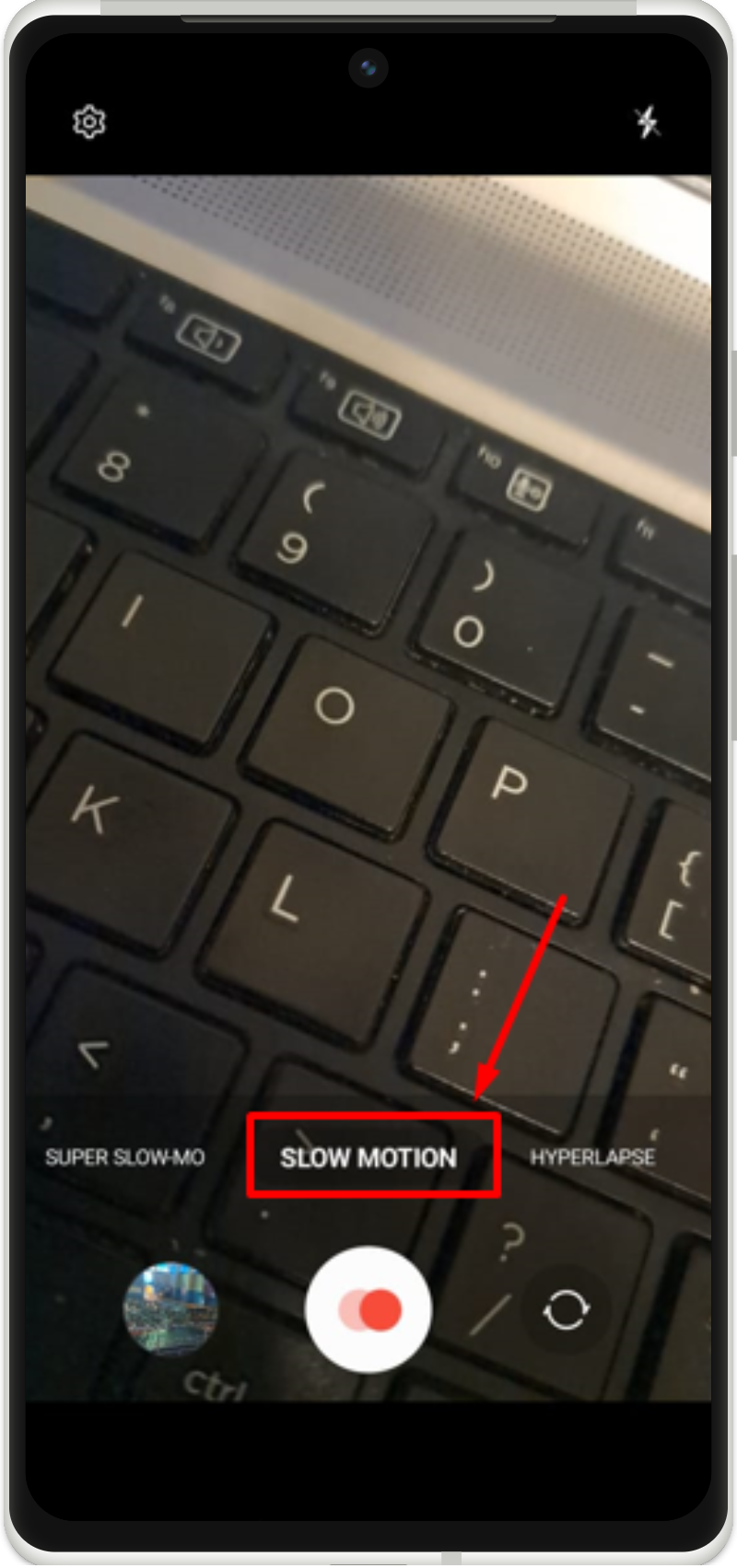
Способ 2: применить эффект замедленного движения к видео с помощью встроенного редактора
Встроенный видеоредактор доступен на всех новейших устройствах Android. Вы можете считать, что это снижает скорость видео и делает его медленным. Давайте посмотрим этот метод на практике в данной инструкции.
Шаг 1: Редактировать видео
Сначала откройте конкретное видео в своей галерее и нажмите « Редактировать ” возможность редактировать видео:

Шаг 2: Функция открытия скорости
В видеоредакторе вы увидите « Скорость Значок », чтобы управлять скоростью видео, нажмите на него:
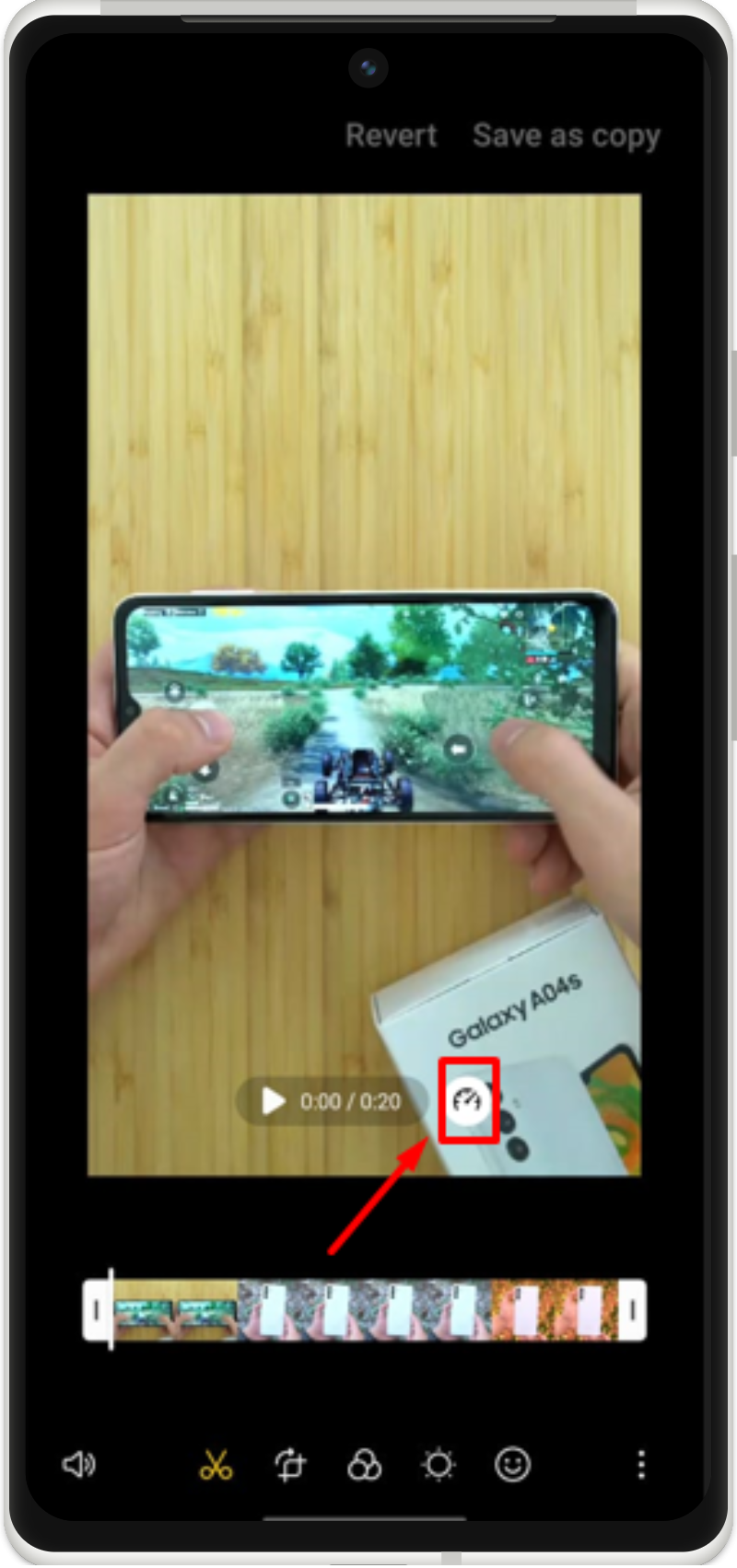
Шаг 3: Примените замедленное движение
Выберите и примените замедленную скорость к видео и сохраните его:
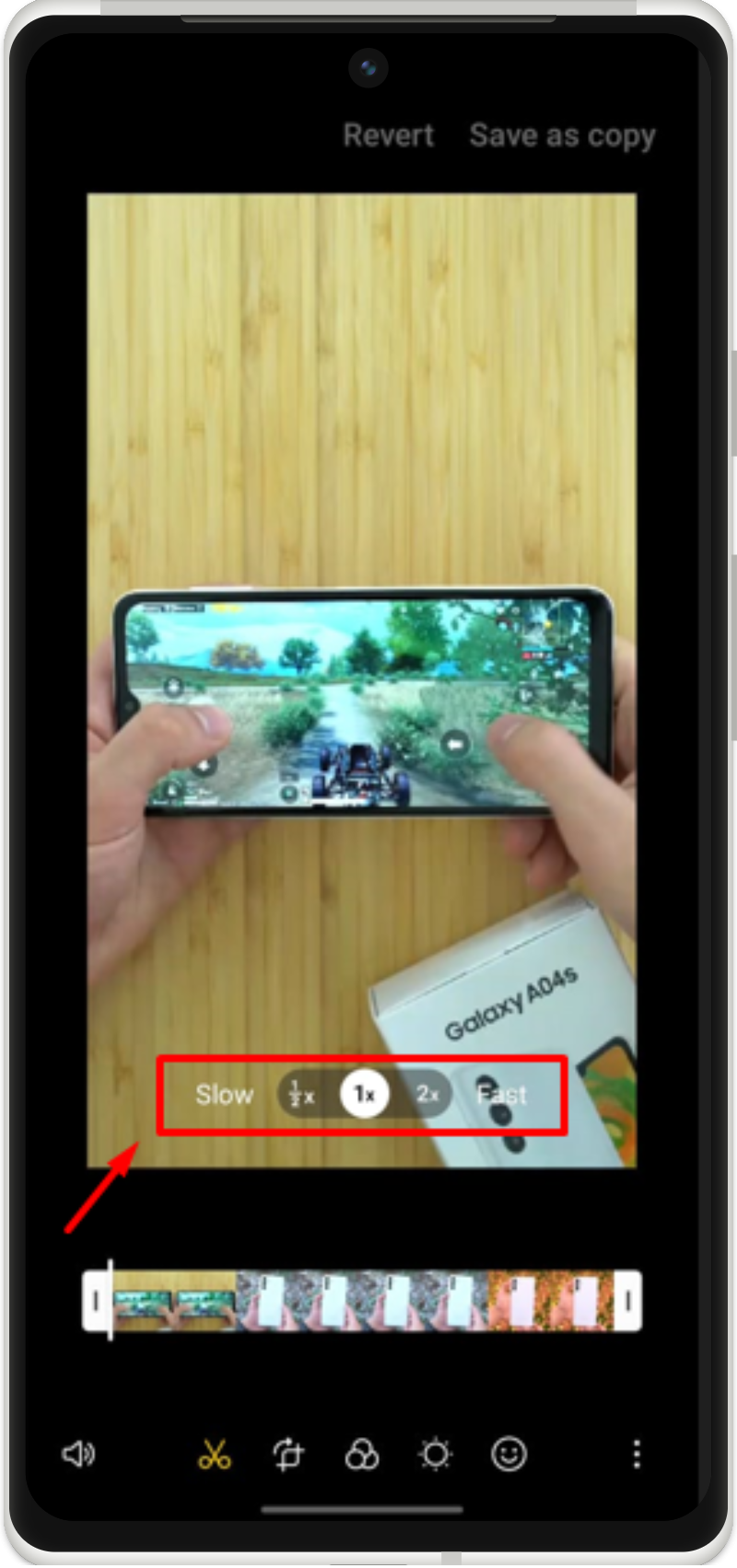
Способ 3. Применение эффекта замедленного движения к видео с помощью стороннего приложения
Второй способ применить эффект замедления к видео — установить стороннее приложение из Play Store. Доступны различные приложения для замедленной съемки. Например, мы используем VN Editor для создания замедленного видео.
Шаг 1. Установите редактор VN
Откройте Play Store и установите VN Editor:
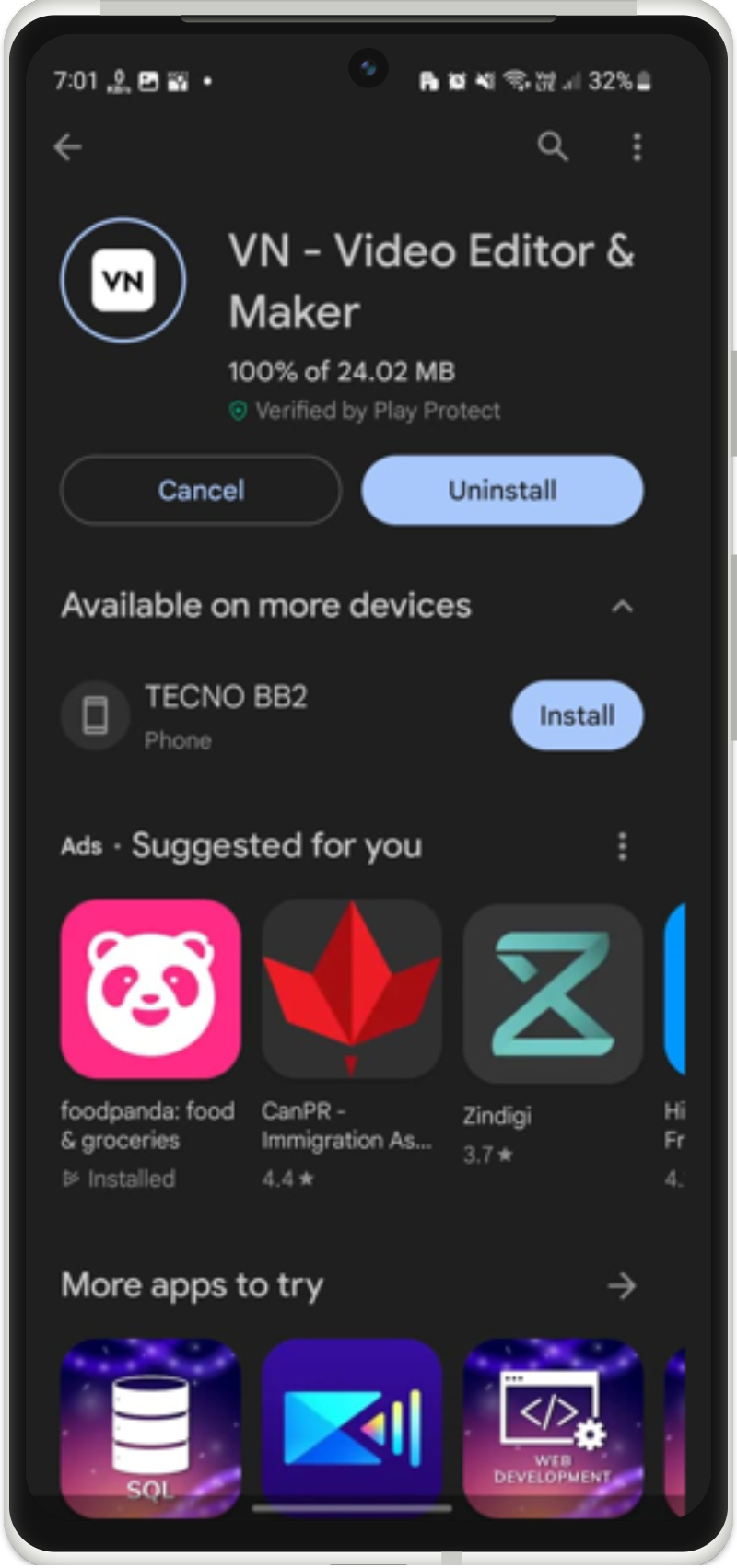
Шаг 2: Откройте новый проект
После установки редактора VN откройте его и создайте новый проект:
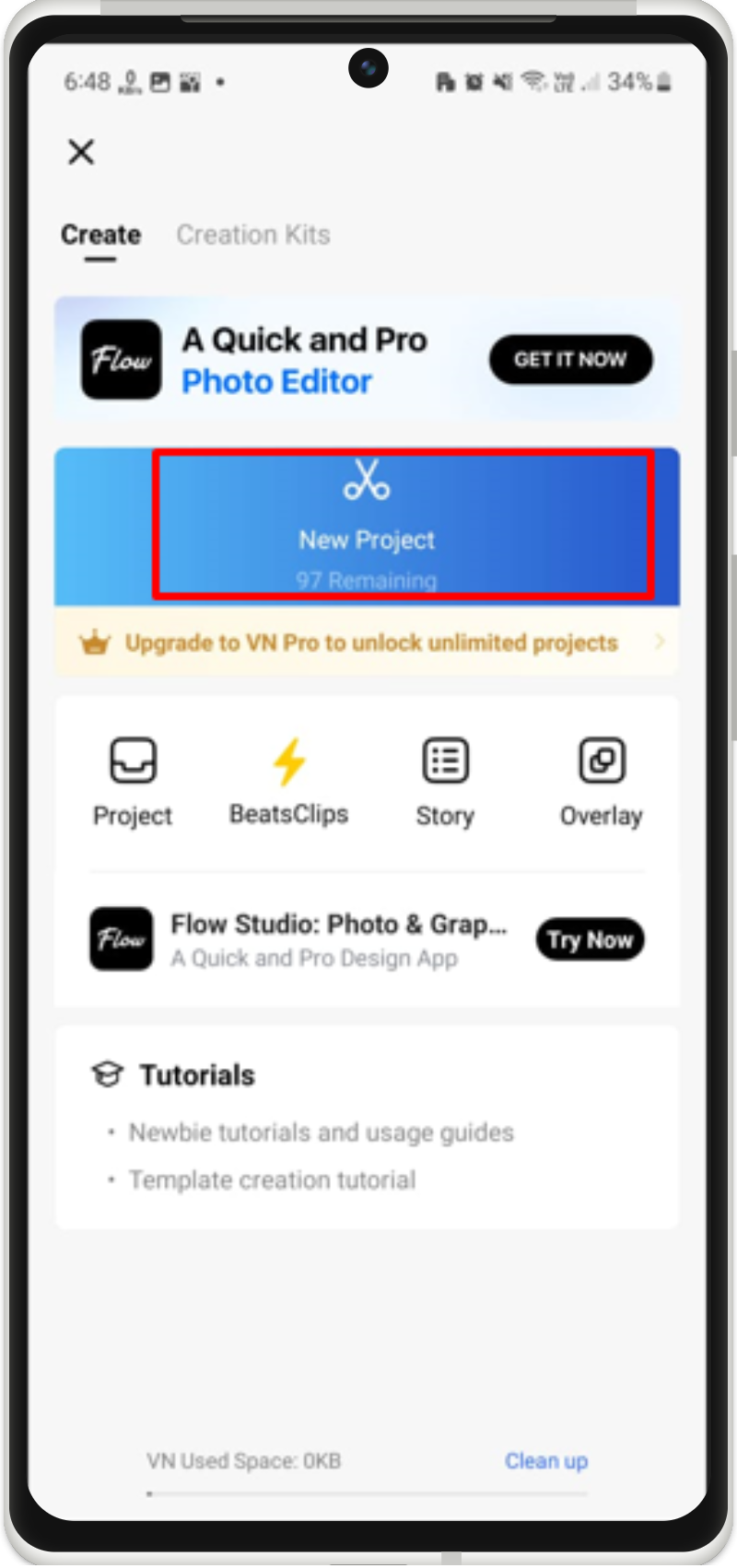
Шаг 3. Выберите видео.
После этого выберите видео из галереи:
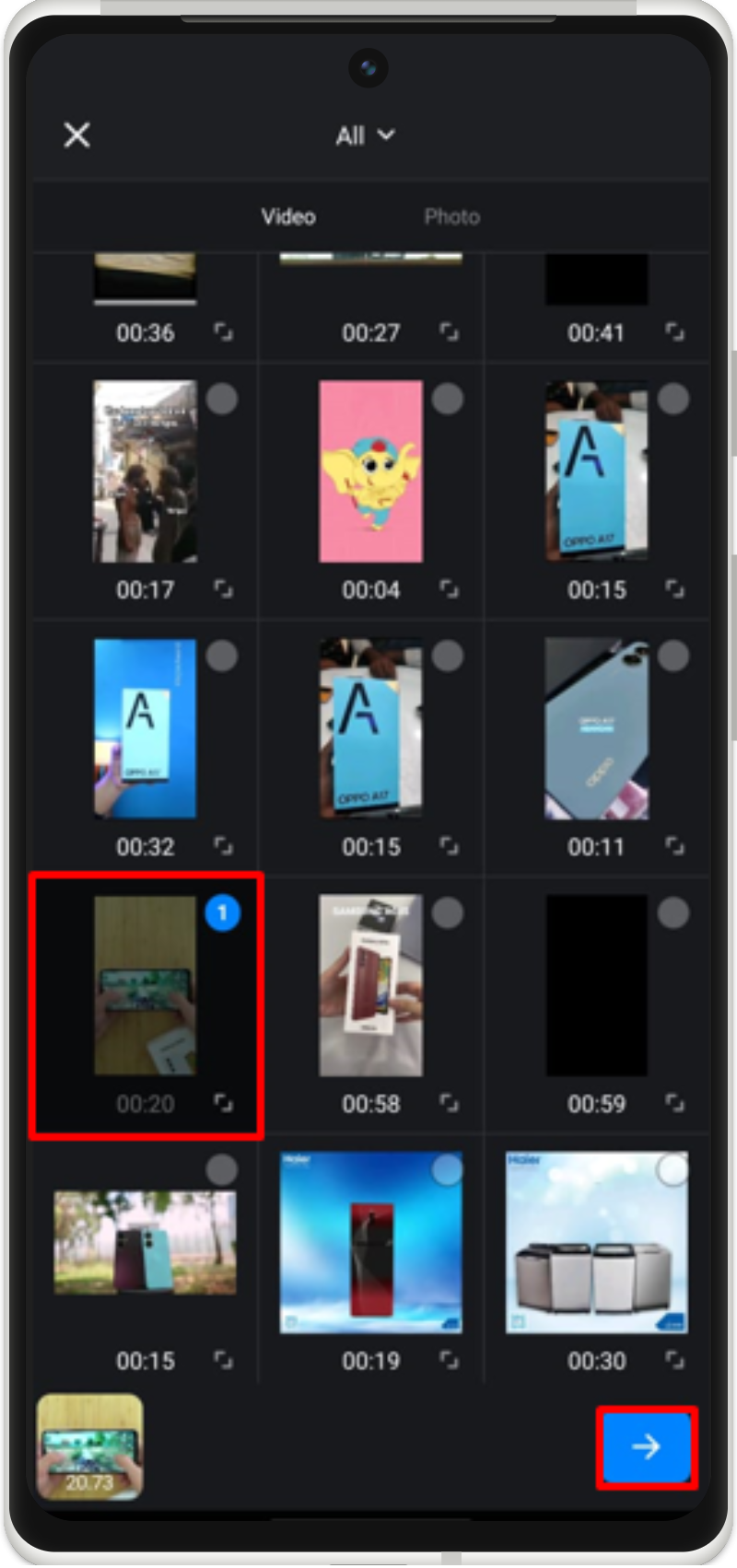
Шаг 4. Управляйте скоростью
Далее нажмите на « Скорость вариант управления им:

Шаг 5: Примените замедленное движение
Уменьшите скорость видео в определенный момент и примените ее для создания замедленного видео:
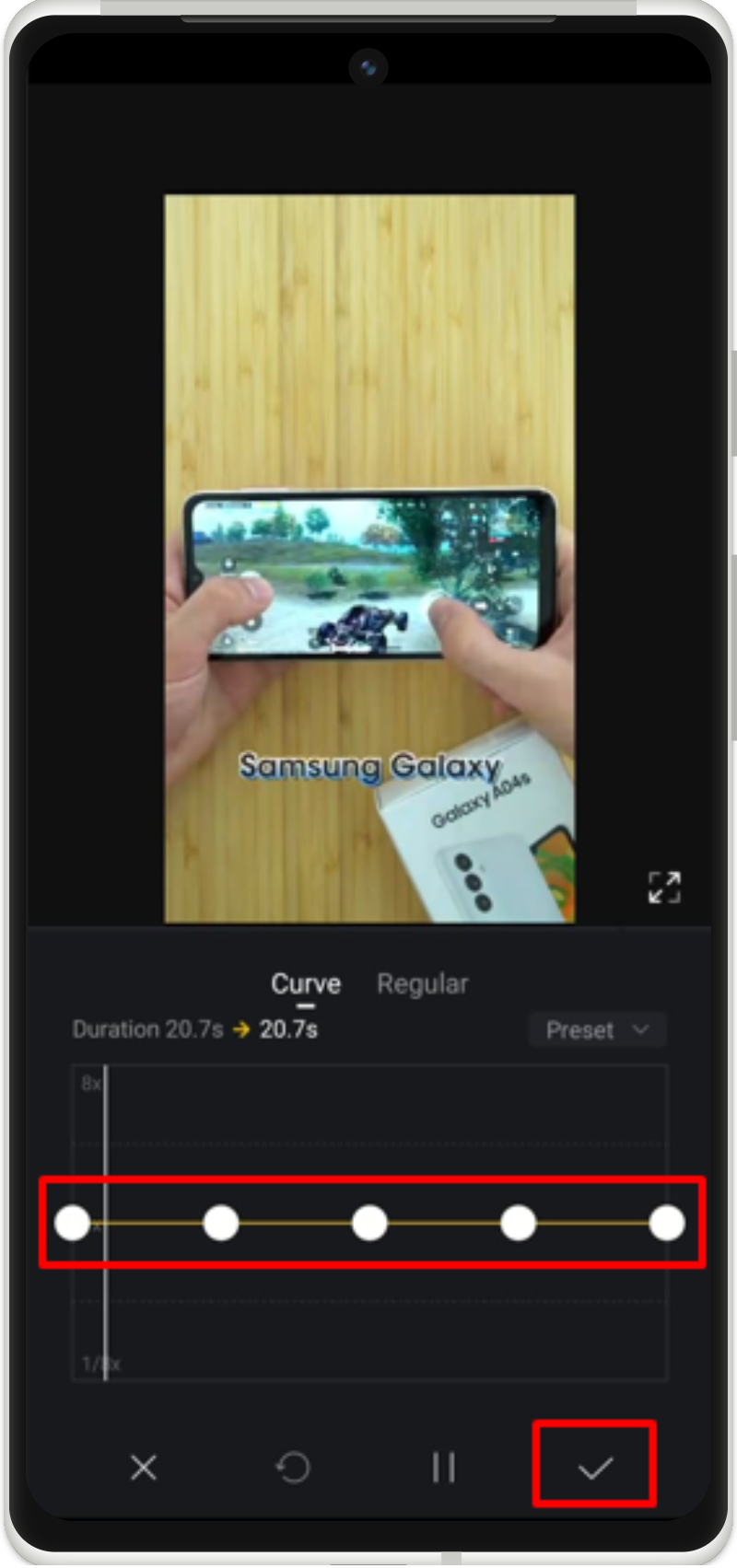
Таким образом, вы можете применять эффекты замедления к видео.
Заключение
Чтобы применить эффект замедления к видео, откройте камеру, выберите параметр замедления и запишите видео. Вы также можете использовать встроенный редактор вашего Android или любое стороннее приложение-редактор из Play Store. В этом руководстве рассмотрены все возможные методы применения эффекта замедления к видео.